티스토리 뷰
‘OpenMediaVault, Personal NAS – 2. 초기 설정’ 에서 기본적인 시스템 설정이 완료되었다. 이번 글에서는 NAS에서 사용할 디스크를 준비하는 단계를 설명한다.
(1) 디스크 확인 및 초기화
OMV에 관리자로 로그인한 후 [저장소] -> [디스크] 메뉴를 선택한다. ‘/dev/sda’ 장치는 OMV 가 설치된 디스크이고, 나머지 4개를 이용하여 데이터의 저장 및 공유에 사용할 것이다.

/dev/sdb 를 선택한 후 [지우기] 버튼을 클릭한다.

‘선택된 장치를 정말 지우시겠습니까?’ 라는 팝업 화면이 표시되면 [예] 버튼을 클릭한다.

‘이 장치를 초기화할 방법을 선택하거나 취소를 눌러 중단해 주세요’ 라는 팝업 화면이 표시되면 [빠르게] 버튼을 선택한다.

디스크 지우기가 종료되면 [닫기] 버튼을 클릭한다.

같은 방법으로 나머지 디스크(/dev/sdc, /dev/sdd, /dev/sde)도 지우기 작업을 한다.
/dev/sdb 디스크를 선택하고 [편집] 버튼을 클릭한다.

아래 그림과 같이 디스크의 물리적인 속성을 변경할 수 있는 옵션들이 표시된다. ‘고급 전원 관리’ 와 ‘스핀다운 시간’은 디스크가 사용중이 않은 경우에는 전원을 아끼기 위하여 디스크의 작동을 멈추는(잠자기 모드) 것에 대한 설정이다. 또 ‘쓰기 캐시’는 자주 사용되는 파일을 미리 캐시 하여 두어 데이터 접속의 속도를 높이는 기능이다. 필요한 경우 ON으로 변경한 후 [저장] -> [적용] 한다.

※ 특히 개인이 집에 NAS를 갖추는 경우 고급 전원 관리 기능을 이용하여 디스크를 사용하지 밤에는 standby 모드로 변경하여 두는 것을 권장한다.
(2) S.M.A.R.T 설정
S.M.A.R.T 란 Self-Monitoring, Analysis and Reporting Technology의 약자로 컴퓨터에 장착된 디스크의 문제가 발생하지 않았는 지 여부를 감시하는 기능이다.
좌측 메뉴에서 [디스크] -> [S.M.A.R.T]를 선택한다.

활성화를 ON으로 변경하고 [저장] 버튼을 클릭한다.

[적용] 버튼을 클릭하여 변경사항을 시스템에 적용한다.

‘장치’ 탭을 클릭한다.

감시 기능을 ON 할 디스크를 선택하고 [편집]버튼을 클릭한다.

‘S.M.A.R.T 모니터링을 활성화’ 를 ON 으로 변경하고 [저장] 버튼을 클릭한다.

[적용] 버튼을 클릭하여 변경사항을 시스템에 적용한다.

같은 방법으로 나머지 디스크도 감시 기능을 ON 으로 변경한다.

(3) RAID 구성
총 4개의 디스크가 있으므로 /dev/sdd, /dev/sde 두개의 디스크는 ‘RAID1’을 설정하여 데이터가 각각의 디스크에 중복 저장할 수 있도록 하는 옵션을 적용할 것이다.
※ RAID(Redundant Arrays of Inexpensive Disks)란 용어가 있다. RAID란 복수개의 디스크를 사용하여 신뢰성(RAID1, RAID5 등) 또는 빠른 속도(RAID0)를 얻는 것이 가능하게 하는 기술적인 용어이다. 인터넷에 검색하면 많은 설명자료가 있으므로 본 블로그에서는 생략한다. 만약 RAID 를 구성하고자 한다면 반드시 RAID 에 대한 기술적인 자료를 검색하기를 추천한다.
좌측 메뉴에서 [디스크] -> [RAID 관리] 를 선택한다.

상단의 [생성] 버튼을 클릭한다.

RAID 를 사용할 디스크 묶음의 이름을 입력하고 레벨은 ‘미러’ 를 선택한다. 그런 후에 묶음에 사용할 디스크들을 선택한다.


※ 개인용 NAS 에서 많이 사용하는 옵션은(보통 2개의 디스크를 많이 사용하므로) 스트라이프 또는 미러이다. 스트라이프(RAID0)는 2개의 디스크를 마치 하나의 디스크로 사용할 수 있도록 구성하는 것이며, 미러(RAID1)은 2개의 디스크 중 하나의 디스크의 내용이 항상 다른 디스크로 복사하는 옵션이다.
※ 중요한 데이터를 많이 저장하는 경우에는 RAID1 로 구성하는 것을 추천한다. 단, 본 블로그에서의 설명은 그리 중요하지 않은 데이터라도 예시를 위해 RAID1 을 구성할 예정이다. 또 RAID0 으로 설정하는 경우 2개의 디스크로 분산 저장하므로 데이터의 읽기 및 쓰기 속도가 빨라지지만 하나의 디스크에 문제가 발생하는 경우 데이터를 복구하지 못할 경우가 있으므로 중요한 데이터를 저장하는 옵션으로 권장하지 않는다.
※ RAID 구성에 사용하는 디스크는 가능한 동일 용량, 동일 모델, 같은 버전의 펌웨어(권장 사항)를 탑재한 디스크를 사용한다
[생성] 버튼을 클릭한다. 계속해서 팝업 화면이 표시되면 아래의 그림과 같이 진행한다.

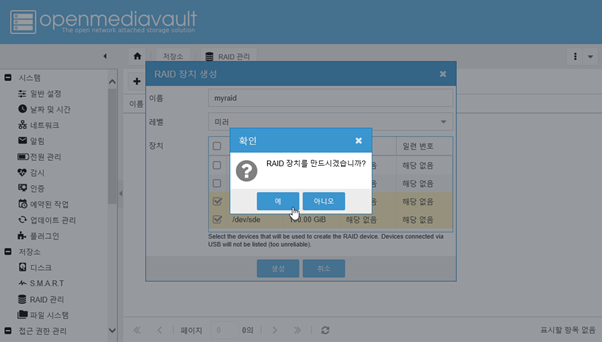

[적용] 버튼을 클릭하여 RAID 구성을 종료한다.

두개의 디스크를 묶은 하나의 장치로 변경되고 용량 또한 거의 1개의 디스크로 구성된 것을 확인할 수 있다.

(4) 파일시스템 구성 및 마운트
설치: https://justflight.tistory.com/65 에서 언급한 바와 같이 본 설명에서는 크게 4개의 공유폴더를 사용하고자 한다. 그리고, 디스크는 4개 이용되지만 2개는 RAID로 구성되므로 사용할 수 있는 디스크는 총 3개가 된다. 정리해 보면 아래와 같다.
| 디스크 | 파일시스템 | 유형 | 공유폴더 | 사용처 |
| /dev/sdb | /data1 | EXT4 | appconfig | NAS 에 설치하는 각 어플리케이션의 데이터, 설정 파일 폴더. 가장 작은 디스크에 할당 |
| /dev/sdc | /data2 | XFS | media | 멀티미디어(동영상, 음악 등)용 데이터 |
| /dev/sdd | /data3 | XFS | share download |
파일 다운로드 및 데이터 공유 폴더 |
| /dev/sde |
※ 실제로 개인적으로 NAS 를 구성하는 경우 여러개의 디스크를 사용한다면 위의 표와 같이 대략적인 구성을 사전에 정리해 두는 것이 도움이 된다.
※ OMV의 기본 파일시스템 유형은 EXT4 로 선택이 되어 있다. EXT4 파일 시스템은 하나의 작은 사이즈의 파일을 자주 읽고 쓰는 경우에 적합하고, XFS 는 사이즈가 큰 여러 개의 파일을 읽고 쓰는데 적합한 파일시스템이다.
좌측 메뉴에서 [저장소] -> [파일시스템]을 선택한다. 운영체제가 설치된 디스크만 일단 표시되어 있다.

상단의 [생성] 버튼을 클릭한다.

장치의 드롭다운 메뉴를 클릭한 후, /dev/sdb 를 선택한다.

레이블에 data1 을 입력하고 파일시스템을 EXT4를 선택한다. [확인] 버튼을 클릭한다.

포맷하겠냐는 경고 팝업이 표시되면 [예] 를 선택하여 진행한다. 파일시스템을 구성하는 진행 상황이 표시된다.
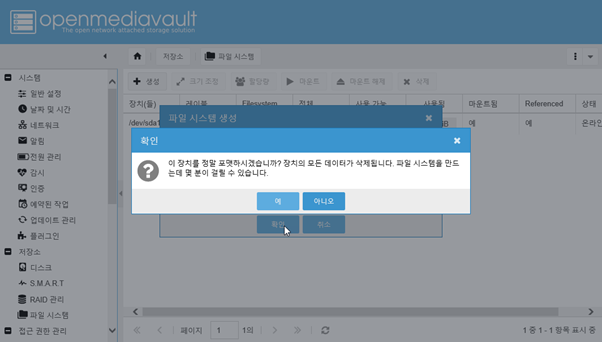

‘파일 시스템이 성공적으로 생성되었습니다’ 하는 메시지가 표시되면 [닫기] 버튼을 클릭한다.

생성한 파일시스템을 선택한 후 상단의 [마운트] 버튼을 클릭한다.

[적용] 버튼을 클릭하여 파일시스템 변경 사항을 적용한다.

두번째 디스크인 /dev/sdc 는 위의 도표에서 정리한 것과 같이 적용한다. 적용이 완료되면 아래과 같이 표시될 것이다.


마지막으로 RAID 로 구성된 파일시스템을 생성한다.


이렇게 하여 저장소를 설정까지 완료하였다. 다음 글에서는 공유폴더를 생성하고 설정하는 방법에 대하여 글을 올릴 예정이다.
★ 해당 글이 도움이 되셨다면 공감 버튼 클릭을 부탁드립니다 ★
'IT' 카테고리의 다른 글
| OpenMediaVault, 개인용 NAS – 5. 부가기능 (0) | 2019.08.30 |
|---|---|
| OpenMediaVault, 개인용 NAS – 4. 공유 폴더 설정 (1) | 2019.08.20 |
| OpenMediaVault, 개인용 NAS – 2. 초기 설정 (0) | 2019.08.11 |
| OpenMediaVault, 개인용 NAS – 1. 설치 (2) | 2019.07.25 |
| USB부팅디스크 만들기, Etcher(엣처) (0) | 2019.07.19 |
